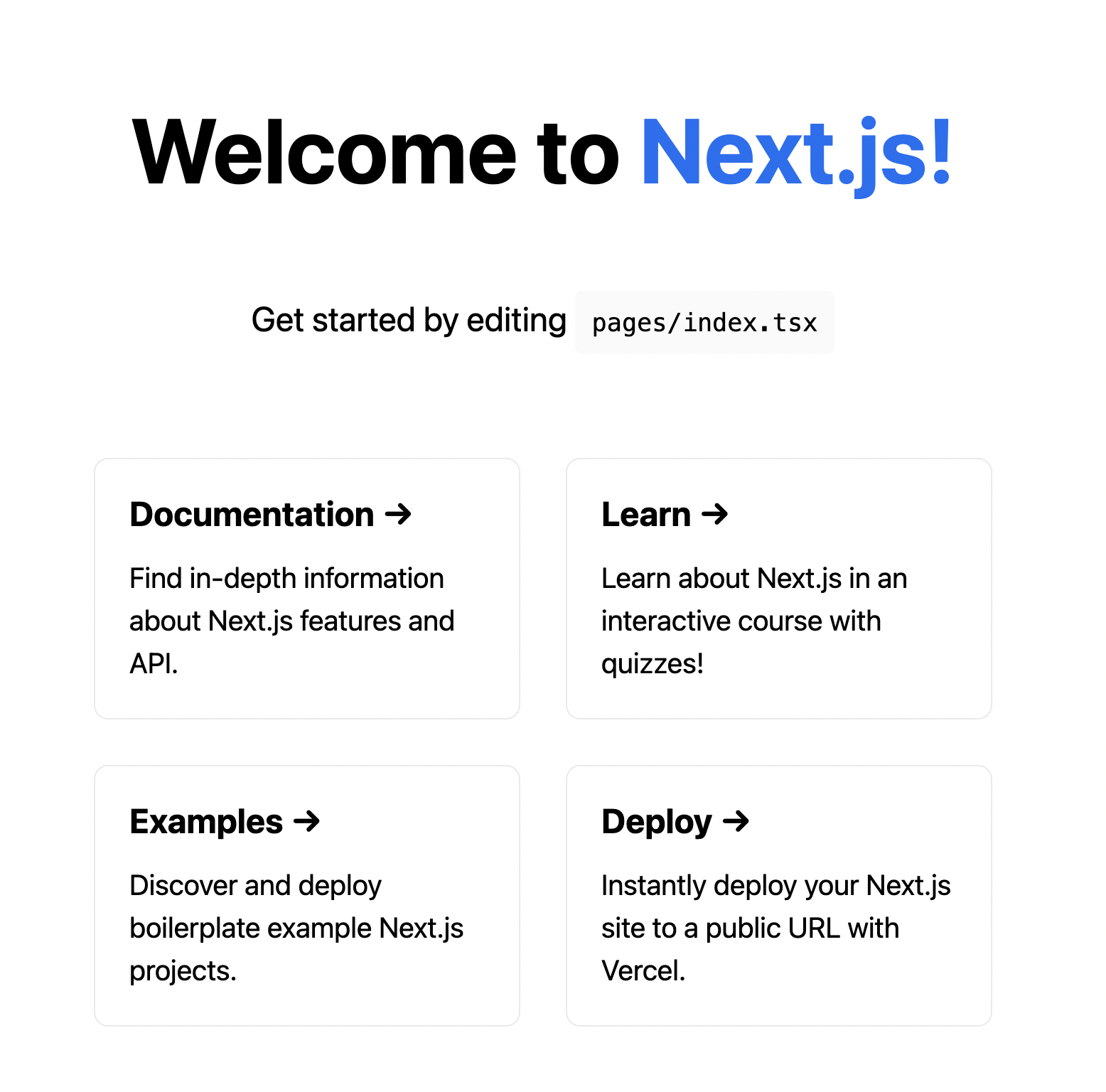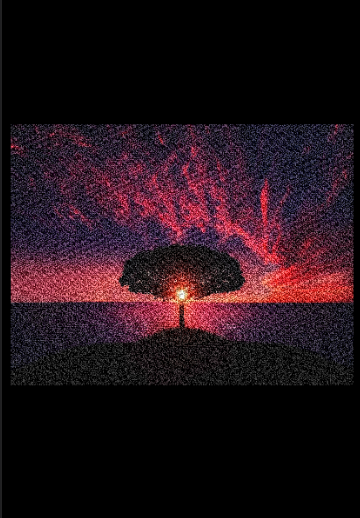Next.js(Reactのフレームワーク)にPixiJSを導入して、画像にフィルターを掛けるまでの手順を解説していきます。(※TypeScriptを使用)
Next.jsのプロジェクトを作成する
まずはNext.jsのプロジェクトを作成します。
npx create-next-app@latest --ts
# OR
yarn create next-app --typescript
yarn dev等でサーバーを起動するとWelcome Pageが立ち上がります。
PixiJSをインストールする
続いてPixiJSをインストールします。
npm install pixi.js
# または
yarn add pixi.js
PixiJSを使用する
PixiJSを読み込んで使用していきます。
import type { NextPage } from 'next'
import * as PIXI from 'pixi.js'
const Home: NextPage = () => {
console.log(PIXI)
return (
<></>
)
}
export default Home
console.logでPixiJSが読み込まれているか確認します。
コンソール上にPixiJSのModuleが表示出来ていれば、読み込みは完了です。
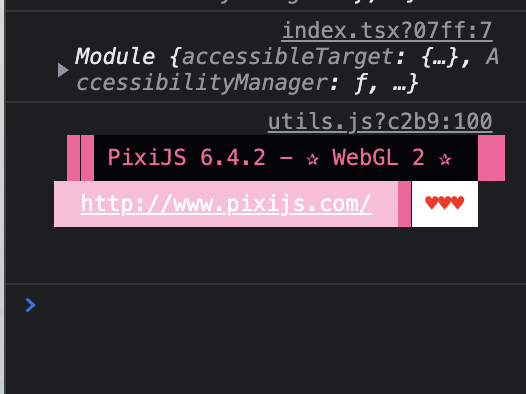
PixiJSで画像を表示する
import type { NextPage } from 'next'
import { useEffect } from 'react'
import * as PIXI from 'pixi.js'
const Home: NextPage = () => {
let app: PIXI.Application, container: PIXI.Container, sprite: PIXI.Sprite
const sizes = {
width: 0,
height: 0
}
useEffect(() => {
sizes.width = window.innerWidth
sizes.height = window.innerHeight
init()
window.addEventListener('resize', resize)
}, [])
const init = () => {
if (app) return
app = new PIXI.Application({
width: sizes.width,
height: sizes.height,
resizeTo: window
})
const main = document.getElementById('main')!
main.appendChild(app.view)
// コンテナの作成
container = new PIXI.Container()
app.stage.addChild(container)
app.loader.add('/photo.jpg').load(spriteSetUp)
}
// 画像を表示
const spriteSetUp = () => {
sprite = PIXI.Sprite.from('/photo.jpg')
sprite.width = sizes.width - 20
sprite.height = 300
sprite.anchor.x = 0.5
sprite.anchor.y = 0.5
sprite.position.x = sizes.width / 2
sprite.position.y = sizes.height / 2
container.addChild(sprite)
}
// リサイズ処理
const resize = () => {
sizes.width = window.innerWidth
sizes.height = window.innerHeight
sprite.position.x = sizes.width / 2
sprite.position.y = sizes.height / 2
app.renderer.resize(sizes.width, sizes.height)
}
return (
<>
<div
id="main"
style={{
height: '100%',
width: '100%',
position: 'fixed',
top: 0,
left: 0
}}
></div>
</>
)
}
export default Home
Noiseフィルターをかける
表示した画像にNoise(ノイズ)フィルターをかける例になります。
https://api.pixijs.io/@pixi/filter-noise/PIXI/filters/NoiseFilter.html
const Home: NextPage = () => {
// 省略
const spriteSetUp = () => {
sprite = PIXI.Sprite.from('/photo.jpg')
sprite.width = sizes.width - 20
sprite.height = 300
sprite.anchor.x = 0.5
sprite.anchor.y = 0.5
sprite.position.x = sizes.width / 2
sprite.position.y = sizes.height / 2
container.addChild(sprite)
noiseFilter()
}
// NoiseFilter
const noiseFilter = () => {
const noiseFilter = new PIXI.filters.NoiseFilter()
noiseFilter.noise = 0.7
noiseFilter.seed = 0.8
sprite.filters = [noiseFilter]
}
// 省略
}
export default Home
Noiseフィルターをアニメーションさせる例
const noiseFilter = () => {
const noiseFilter = new PIXI.filters.NoiseFilter()
noiseFilter.noise = 0.7
noiseFilter.seed = 0.8
sprite.filters = [noiseFilter]
app.ticker.add(() => {
noiseFilter.seed = Math.random()
})
}
tickerを使ってアニメーションさせています。
その他のフィルター
PixiJSには他にも数々のフィルターが用意されています。
https://filters.pixijs.download/main/docs/index.html
フィルターのライブラリをインストールすることで実装できます。
例として、GlitchFilterを実装してみます。
npx install pixi-filters
# OR
yarn add pixi-filters
Glitchフィルター
import { GlitchFilter } from 'pixi-filters'
// GlitchFilter
const glitchFilter = () => {
const glitchFilter = new GlitchFilter()
sprite.filters = [glitchFilter]
app.ticker.add(() => {
glitchFilter.fillMode = 0
glitchFilter.slices = 10
glitchFilter.offset = Math.random() * 10
})
}
sprite.filters = [noiseFilter, glitchFilter]
sprite.filtersに複数のフィルターを指定することで、フィルターの重ね掛けも可能です。
参考